Как выполнить проверку жесткого диска с помощью утилиты chkdsk?
Как выполнить проверку жесткого диска с помощью утилиты chkdsk?
Привет!
Небольшая зарисовочка на эту тему:
CHKDSK также может исправлять найденные ошибки файловой системы.
Под Windows NT, Windows 2000 и Windows XP, CHKDSK также может проверять диски на наличие физически повреждённых секторов (англ. bad sectors). Найденные сектора отмечаются как повреждённые, и система больше не пытается читать с этих секторов или писать на них.
Выполнение CHKDSK может длиться довольно долго,
ни в коем случае нельзя прерывать проверку -можно навредить.
Лог работы можно посмотреть выполнив Панель управления -> Администрирование -> Просмотр событий -> в списке журналов выбрать «Приложение», источником является Winlogon .
Как запустить проверку на Microsoft Windows XP ?
- Откройте системную папку "Мой компьютер" и щелкните правой кнопкой по значку жесткого диска, который Вы хотите проверить.
- Из контекстного меню запустите команду "Свойства" и перейдите на вкладку "Сервис".
- Нажмите кнопку "Выполнить проверку".
- Нажмите кнопку "Запуск".

Так же sckdsk можно запускать и управлять из командной строки.
Синтаксис:
Chkdsk [том[[путь]имя_файла]] [/F] [/V] [/R] [/X] [/I] [/C] [/L[:size]]
Ниже описание различных сроков и переключается в команду.
- [том] Определяет имя диска (сопровождаемый двоеточием), точка монтирования, или название тома.
- [имя файла] FAT/FAT32 только: Определяет файлы, чтобы проверить фрагментацию.
- /F Закрепляет ошибки на диске. Не просматривает для сбойных секторов.
- /V На FAT/FAT32: Отображает полный путь и название каждого файла на диске. На файловой системе NTFS: сообщения очистки Дисплеев, если любой.
- /R Определяет местонахождение сбойных секторов и оправляется, читаемая информация (подразумевает/F).
- /X Файловая система NTFS только. Вынуждает том демонтировать сначала в случае необходимости.
- /I Файловая система NTFS только: Выполняет менее энергичную проверку элементов указателя.
- /C Файловая система NTFS только: проверка Пропусков циклов в пределах структуры папки.
- /L [:size] Файловая система NTFS только: Изменяет размер журнала регистрации на конкретное количество килобайтов.
Как запустить проверку на Microsoft Windows Vista и Windows 7 ?
- Откройте папку Компьютер.
- Щелкните правой кнопкой мыши по диску, который нужно проверить, и выберите Свойства.
- На вкладке Сервис нажмите кнопку Выполнить проверку.
- Выберите один из вариантов проверки:
- Чтобы просто проверить диск без попыток исправления ошибок в случае их обнаружения, снимите оба флажка и нажмите кнопку Запуск.
- Чтобы выполнить поиск ошибок файлов и папок и исправить их, установите флажок Автоматически исправлять системные ошибки и нажмите кнопку Запуск.
- Чтобы проверить поверхность диска на наличие физически поврежденных (bad) секторов и попытаться восстановить хранящиеся в них данные, выберите Проверять и восстанавливать поврежденные сектора и нажмите кнопку Запуск.
- Чтобы выполнить проверку файловых и физических ошибок и попытаться исправить их, установите оба флажка и нажмите кнопку Запуск.
- Примечание. Если выбрать Автоматически исправлять системные ошибки для используемого диска, будет предложено выполнить проверку диска в ходе следующей загрузки
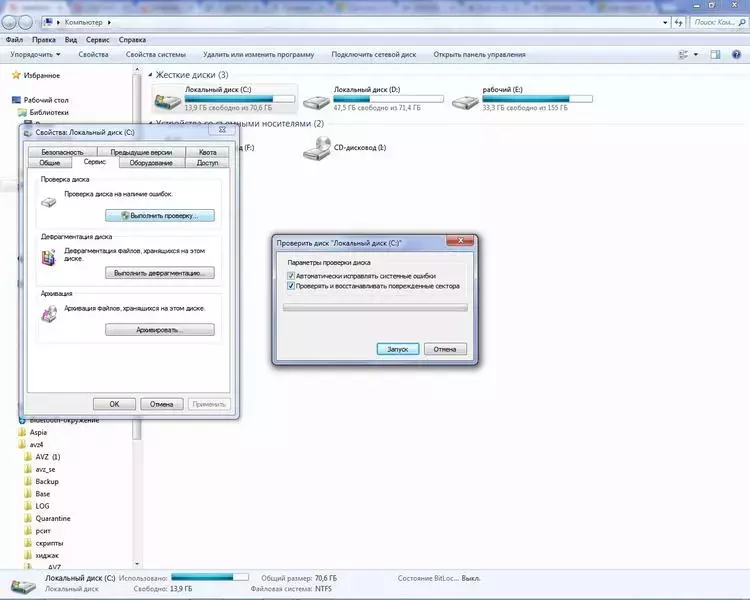
В Windows 7 так же доступно управление утилитой chkdsk из командной строки:
Синтаксис:
CHKDSK [том[[путь]имя_файла]] [/F] [/V] [/R] [/X] [/I] [/C] [/L[:размер]] [/B]
- Том Определяет точку подключения, имя тома или букву проверяемого диска с двоеточием.
- имя_файла Файлы, проверяемые на наличие фрагментации (только FAT/FAT32).
- /F Исправление ошибок на диске.
- /V Для FAT/FAT32: вывод полного пути и имени каждого файла на диске.
- Для NTFS: вывод сообщений об очистке (при их наличии).
- /R Поиск поврежденных секторов и восстановление уцелевшего содержимого (требует /F).
- /L:размер Только для NTFS: задание размера файла журнала (в КБ).
Если размер не указан, выводится текущее значение размера.
- /X Предварительное отключение тома (при необходимости).
Все открытые дескрипторы для этого тома будут недействительны (требует /F).
- /I Только для NTFS: менее строгая проверка элементов индекса.
- /C Только для NTFS: пропуск проверки циклов внутри структуры папок.
- /B Только для NTFS: повторная оценка поврежденных кластеров на диске (требует /R)
Параметры /I или /C сокращают время выполнения Chkdsk за счет
пропуска некоторых проверок тома.
Как запустить проверку на Microsoft Windows Vista и Windows 8 ?
Запустить утилиту chkdsk можно с помощью графического интерфейса:
[*]Откройте папку Компьютер.
[*] Щелкните правой кнопкой мыши по диску, который нужно проверить, и выберите Свойства.
[*]На вкладке Сервис нажмите кнопку Выполнить проверку.
[*]Выберите один из вариантов проверки:
[*]Чтобы просто проверить диск без попыток исправления ошибок в случае их обнаружения, снимите оба флажка и нажмите кнопку Запуск.
[*]Чтобы выполнить поиск ошибок файлов и папок и исправить их, установите флажок Автоматически исправлять системные ошибки и нажмите кнопку Запуск.
[*]Чтобы проверить поверхность диска на наличие физически поврежденных (bad) секторов и попытаться восстановить хранящиеся в них данные, выберите Проверять и восстанавливать поврежденные сектора и нажмите кнопку Запуск.
[*]Чтобы выполнить проверку файловых и физических ошибок и попытаться исправить их, установите оба флажка и нажмите кнопку Запуск.
[*]Примечание. Если выбрать Автоматически исправлять системные ошибки для используемого диска, будет предложено выполнить проверку диска в ходе следующей загрузки
[/LIST]
Большинство ошибок исправляются без перезапуска ОС, однако если найденная ошибка затрагивает системные или используемые файлы, то появится запрос о необходимости перезагрузки. Но и в этом случае, после перезагрузки процесс исправления ошибки займет всего лишь несколько секунд.
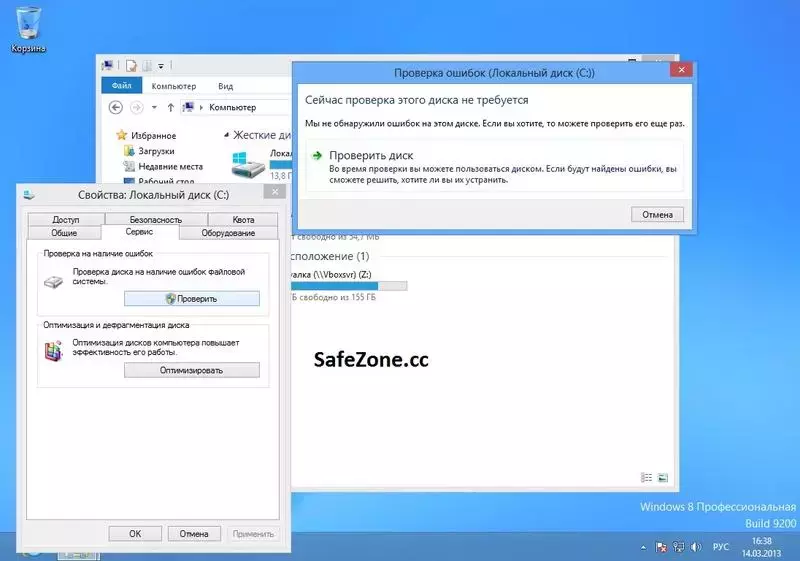
В Windows 8 так же доступно управление утилитой chkdsk из командной строки:
Синтаксис:
CHKDSK [том[[путь]имя_файла]]] [/F] [/V] [/R] [/X] [/I] [/C] [/L[:размер]] [/B]
[/scan] [/spotfix]
- том Буква диска (с двоеточием после нее),точка подключения или имя тома.
- имя_файла Файлы, проверяемые на наличие фрагментации (только FAT/FAT32).
- /F Исправляет ошибки на диске.
- /V Для FAT/FAT32: выводит полный путь и имя каждого файла на диске.
Для NTFS: выводит сообщения об очистке (при их наличии).
- /R Ищет поврежденные сектора и восстанавливает уцелевшую информацию (требует /F, когда не указано /scan).
- /L:размер Только для NTFS: задает размер файла журнала (в КБ).
Если размер не указан, выводится текущее значение.
- /X Предварительно отключает том (при необходимости).
Все открытые дескрипторы для этого тома станут недействительны (требует /F).
- /I Только для NTFS: выполняет менее строгую проверку элементов ндекса.
- /C Только для NTFS: пропускает проверку циклов внутри структуры папок.
- /B Только для NTFS: повторно оценивает поврежденные кластеры в томе (требует /R).
- /scan Только для NTFS: выполняет упреждающее сканирование тома.
- /forceofflinefix Только для NTFS (необходимо использовать с "/scan"):
отменяет восстановление в подключенном состоянии; все найденные
- неполадки добавляются в очередь для восстановления в автономном режиме ,например, "chkdsk /spotfix").
- /perf Только для NTFS (необходимо использовать с "/scan"):
использует больше системных ресурсов для скорейшего выполнения сканирования. Это может отрицательно повлиять на производительность других задач, выполняемых в системе.
- /spotfix Только для NTFS: точечно исправляет ошибки в томе.
- /sdcleanup Только для NTFS: собирает ненужные данные дескриптора безопасности в качестве мусора (требует /F).
- /offlinescanandfix Запускает автономную проверку и исправление тома.
- Параметр /I или /C сокращает время выполнения Chkdsk за счет пропуска некоторых проверок тома.
- ; /V Для FAT/FAT32: выводит полный путь и имя каждого файла на диске.
При использовании ключей /spotfix и /offlinescanandfix на системном диске, или диске, который в настоящий момент используется, появится предложение выполнить данную проверку после следующей перезагрузки системы.
Кроме того, запланировать проверку диска C: (или другого тома) можно с помощью команды:
chkntfs c:
Где с: -это буква диска.
.........................................................................................................